Construire son agenda
Créer votre agenda, le paramétrer, le structurer et l'associer sur votre site.
Créer la structure de son agenda
Les étapes suivantes sont à suivre dans le menu Programme > Agenda de l'événement.
| ÉTAPES À SUIVRE | |
|---|---|
| Étape 1 : Créer une journée - Cliquez sur le bouton AJOUTER UNE JOURNÉE - Renseignez les informations - Cliquez sur ENREGISTRER |
 |
| Étape 2 : Ajouter un créneau Cliquez sur le bouton AJOUTER UN CRÉNEAU HORAIRE |
 |
| Étape 3 : Renseigner un titre et/ou une description Ces informations apparaitront sur le site de l'événement |
 |
| Étape 4 : Choisir le type de créneau NB : la distinction des types de créneaux se trouve en bas de page |
 |
| Étape 5 : Définir le mode d'affichage NB : la distinction des types d'affichage se trouve en bas de page |
 |
| Étape 6 : Définir une heure de début et une heure de fin |  |
| Étape 7 : Enregistrer l'agenda Cliquez sur le bouton ENREGISTRER pour fermer la fenêtre |
 |
Lorsque votre agenda est finalisé, cliquez en haut à droite de la page sur ENREGISTRER.
Les différents types de créneaux horaires
Il existe trois types de créneaux horaires :
- Pause : Temps commun à tous les participants, sans inscription ou page détaillée sur le site
- Choix de sessions, conférences, ateliers : Affichage d'un bouton qui permet aux participants de choisir une ou plusieurs sessions sur ce temps
- Créneau horaire : Temps commun à tous les participants, sans inscription ou page détaillée sur le site
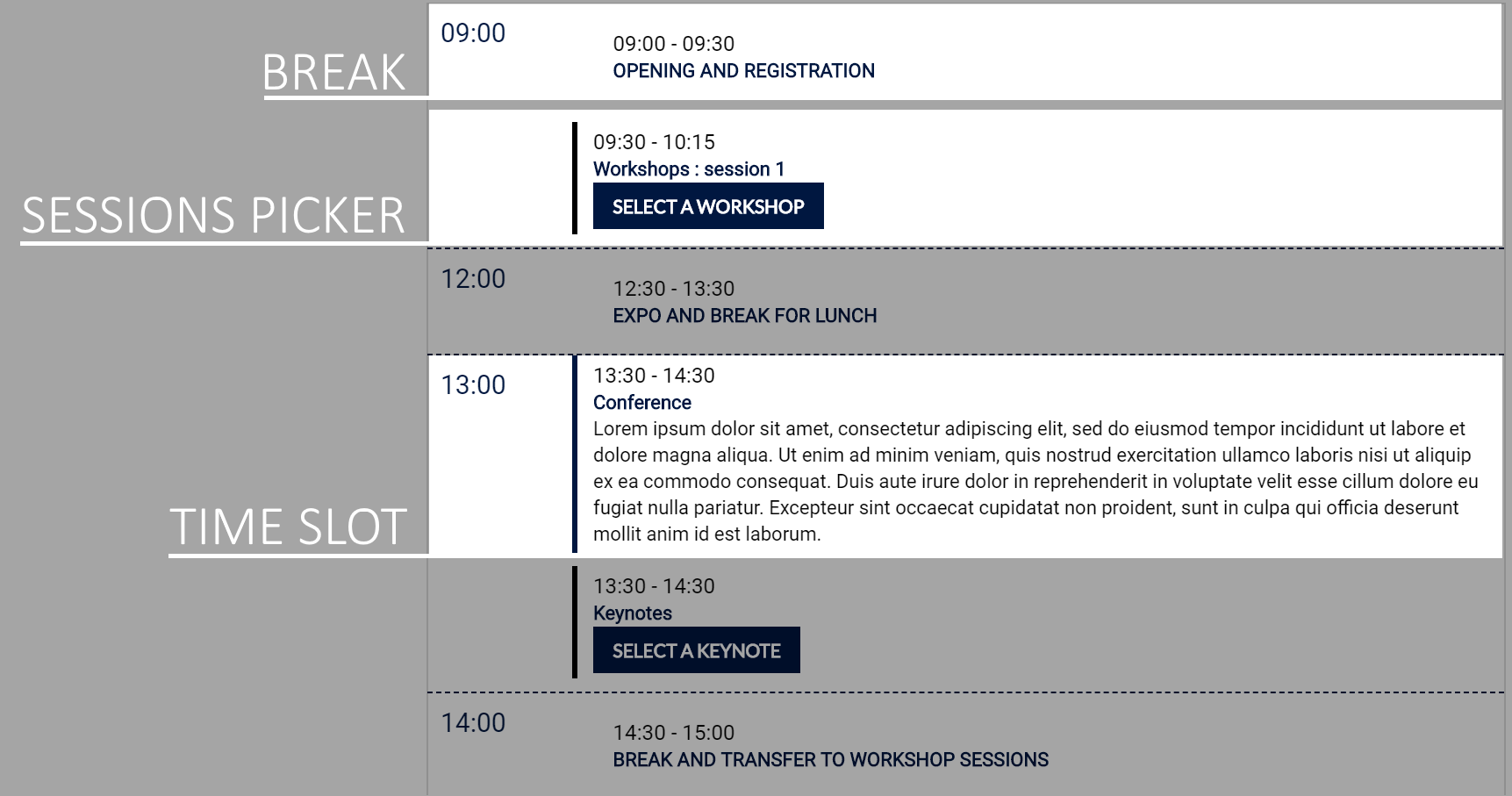 Affichage des différents types de créneaux horaires
Affichage des différents types de créneaux horaires
Les différents types d'affichage des créneaux
Vous pouvez choisir d'afficher votre agenda différemment en fonction des pages du site.
Par exemple :
- Un agenda synthétique sur la page d'accueil
- Un agenda détaillé sur une page dédiée
Dans ce cas, configurez l'affichage de vos créneaux comme ci-dessous :
- En vue synthétique uniquement : votre créneau ne sera visible que sur la page d'accueil
- En vue détaillée uniquement : votre créneau ne sera visible que sur la page dédiée
- Toujours : votre créneau sera visible sur la page d'accueil et la page dédiée
Exemple ci-dessous :
À gauche la vue synthétique de l'agenda sur la page d'accueil, et à droite la vue détaillée sur une page dédiée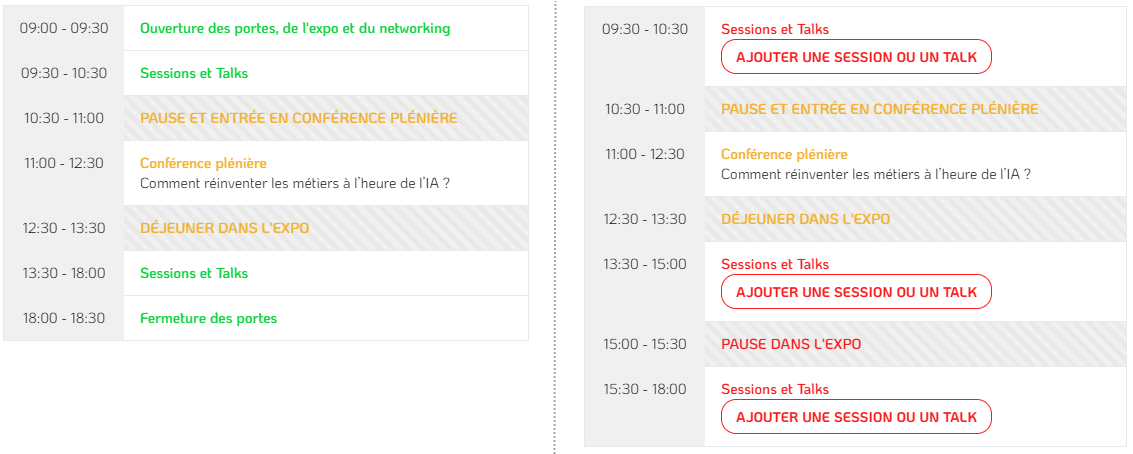
Contenu statique
Vous pouvez ajouter un contenu statique à votre agenda, celui-ci peut-être positionné à une heure précise, par exemple pour introduire une reprise ou fournir des informations indépendamment des sessions de votre programme. 
Son affichage peut lui aussi être configuré selon 3 modes :
"Vue synthétique uniquement", "Vue détaillée uniquement" ou "Toujours"

À la différence d'un créneau horaire classique, il ne peut pas être cliquable.
Afficher l'agenda sur votre site
A) Avec une page "Agenda de l'évènement"
Pour l'ajouter, rendez-vous dans le back-office de l'évènement > onglet Site web > contenu du site > Ajouter une page :

B) Avec un bloc de contenu d'entité
Vous pouvez ajouter ce bloc depuis votre CMS en cliquant sur le + > puis ajouter un bloc de type Événement > Agenda > Programme de l'évènement. Les informations renseignées dans le back-office se remplieront automatiquement lors de la création de ce bloc.
Vous pouvez ensuite éditer votre bloc Agenda pour changer son aperçu visuel.
Cela passe par diverses options :
- Remplir automatiquement les sessions : l'ensemble des sessions publiées rentrées en back-office sera affiché dans l'agenda
- Agenda correspondant : si vous avez créé plusieurs agendas pour votre événement, sélectionnez l'agenda à afficher
- Afficher le détail des intervenants : si vous avez activé l'option de remplir l'agenda avec les sessions, vous pouvez choisir d'afficher les intervenants ou non
- Afficher en mode aperçu : si cette option est activée, l'agenda n'affichera que les créneaux dont le mode d'affichage dans le back-office a été défini sur Toujours et En mode synthétique uniquement
- Grouper les éléments par heure : tous les créneaux qui sont dans la même tranche horaire seront affichés ensemble
- Rediriger vers les pages sessions au clic : autorisez ou non le clic sur les sessions dans l'agenda
- Afficher un header par journée : si votre événement est sur plusieurs jours, vous pouvez afficher un header avec la date du jour au-dessus de chaque journée
- Afficher tous les jours sur la même page : si votre événement est sur plusieurs jours, vous pouvez choisir d'afficher tous les jours sur la même page ou une page par jour
- Afficher dans un même bloc les slots ayant les mêmes horaires : si des créneaux ont les mêmes horaires de début et de fin, ils seront affichés ensemble
- Ne pas afficher les heures de début et de fin de sessions : vous pouvez choisir d'afficher uniquement les heures de début des créneaux
- Format d'affichage de la date et de l'heure : choisissez le format de la date et heure de votre agenda
